Bármely video -konverter program képessége és jellemzői a Video Converter

- 1331
- 254
- Deák Kornél
A videó konverterek, vagy a videó konvertálására és szerkesztésére tervezett programok a közelmúltban nagyon népszerűek voltak, mivel a segítségükkel bármilyen formátumot átkódolhat az eszköz által támogatott formátumra. Az egyik ilyen népszerű eszköz minden video -konverter. A program nemcsak a szükséges formátumba konvertáló videó, hanem lehetővé teszi a fájlok szerkesztését, az audio vonatok kibontását és mentését a videofájlból, valamint a videó rögzítését a lemezre és még sok másra. Ebben a cikkben figyelembe vesszük a program jellemzőit, leírjuk, hogyan hajtják végre a videofájlok konvertálásának és szerkesztésének gyakorlati műveleteit.

Videó fájl hozzáadása
Kitaláljuk, hogyan kell használni a programot a Video Converter Ingyenes ingyenes verziójának példáján, amelynek elegendő funkcionalitása van. El kell kezdeni a tanulmányozást a fejlesztő hivatalos weboldaláról történő banális betöltéssel, a program későbbi telepítésével rendelkező termék kiválasztásával a szokásos telepítési előírások szerint. A konverter egy többnyelvű termék, amelynek lehetősége az oroszul való eredeti bevezetésének lehetősége, amely nagymértékben megkönnyíti a felhasználó megismerésének folyamatát a programmal, intuitív felületet készít intuitívvá. A telepítés befejezése után a fő konverter ablak megnyílik, ahol a központi szegmensben megjelenik az "hozzáadása vagy drain" kifejezés. Ennek megfelelően a videofájl feltöltéséhez, amellyel a felhasználónak dolgoznia kell, elegendő az egér segítségével a program megfelelő mezőjébe húzni, vagy a fájlban a "Nyílt" menüben válassza ki a telepített listából. Az eszközön elérhető objektumok.

Egy helyzetben, ha a szerkesztést egyszerre több fájlnak kell alávetni, a program lehetővé teszi a "videofájlok hozzáadása" lehetőséget, ha ezt a parancsot a "Fájl" lapon választja ki. Így az egyik manipuláció felhasználója letölthet egy mappát vagy akár egy lemezt egy videóval, amely a programba szerkesztéshez szükséges. Ugyanebben a menüben a felhasználó kiválaszthatja az URL hozzáadási fületét, és az oldalcímet az interneten helyezheti, ahol le kell töltenie az objektumot, amely automatikusan átadja a videofájlt a hálózatról a programba a programba. Miután foglalkozott a videóobjektumok hozzáadásának árnyalataival a programhoz, érdemes továbbmenni a konvertáló folyamat elemzéséhez.
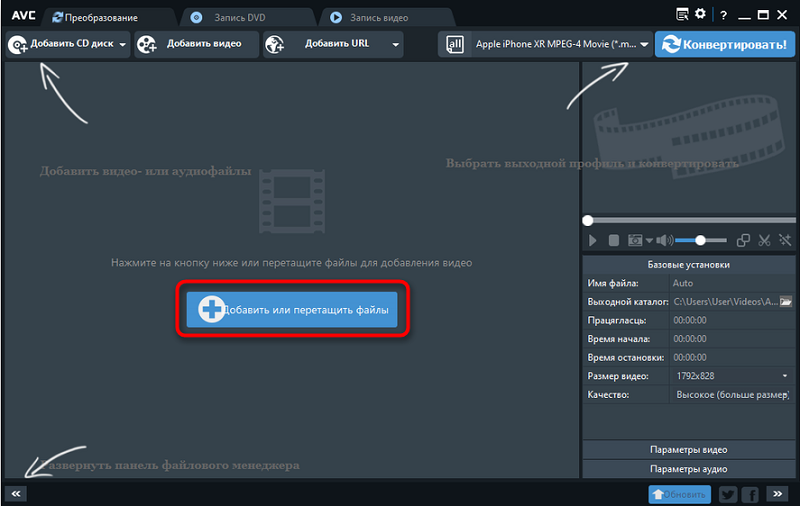
Átalakító
Mivel a video -konverter program fő feladata maga a névből érthető - bármilyen típusú videofájl konvertálása a kívánt formátumba, ezt a folyamatot a gyakorlatban megvizsgáljuk. A videóobjektumok konvertálásának feladata azokban az esetekben, amikor lehetetlen egy adott formátumú videót lejátszani a készülékével. A videofájl -formátum megváltoztatásának utasításai a videó konverter program forrásai szerint a következők:
- Először a "Video Format Panel" megnyílik, amely a feladatok felső panelének jobb oldalán található, vizuális képpel, film formájában.
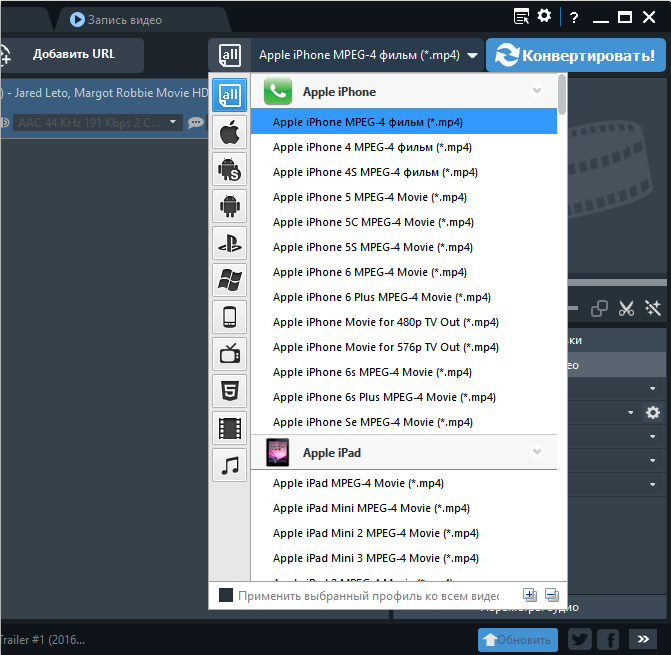
- A legördülő listában a "Video formátumok" kategóriában ki kell választania azt a formátumot, amelyben konvertálnia kell az objektumot.
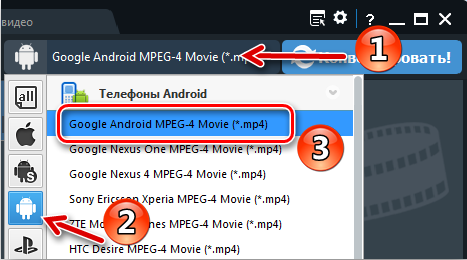
- Közvetlenül a videó megtekintési ablak alatt a felhasználó megnyitja az "Alapvető utasítások" menüt, ahol manuálisan kell behelyeznie a kimeneti videó és audio lehetőségeit, beállítania a végső fájl méretét, a minőségi mutatók, a felbontás, és a jelölést is jelzi. könyvtárban, ahol a programnak megőrzése után a feldolgozott objektumot el kell helyeznie. Fizetett verziókban az optimális paramétereket automatikus módban állítják be, az eszköz követelményeivel összhangban, azzal a konvertálással kapcsolatban.
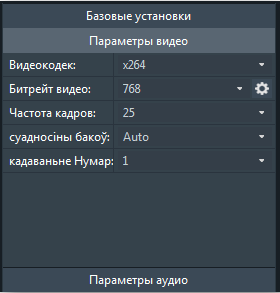
- Az összes telepítés elkészítése után a videó feldolgozási folyamatának megkezdése, a "konvertálás" gomb megnyomásával kell megkezdeni, és várni kell a konverzió befejezésére. A művelet ideje közvetlenül függ a forrásfájl mennyiségétől és a beírt beállításoktól.
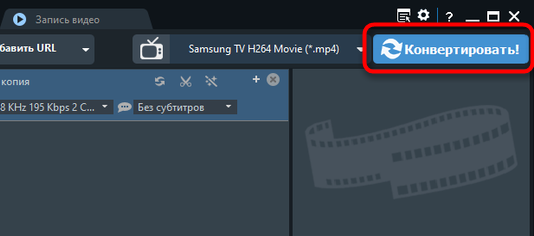
A folyamat végén a program ajánlatot fog kiadni egy fizetett verzió megvásárlására, amellyel a felhasználó megállapodhat, ha releváns neki, vagy megtagadja a vásárlást, mivel nem kell megváltoztatni. változat. A konvertált fájl a könyvtárban lesz, amelyet a "Kimeneti katalógus" oszlopban jelöltek meg.
Speciális effektusok hozzáadása
A program funkcionalitása nemcsak a videót a kívánt formátumba konvertálás lehetővé teszi, hanem a fájl előkészítését is, például a speciális effektusok felhasználásával történő konvertálásával is. A speciális effektusokért felelős funkcióként megnyílik az ikon, amely a Magic Wand formájában nyílik meg a lejátszópanelen. Az effektusok alkalmazásának folyamata bármely video -konverterben intuitív és egyszerűen elvégezhető. Az ikon aktiválása után a felhasználó három lapot nyit meg, ahol beállíthatja a hatást, vághatja le a széleket, elvégezheti a videó tükörképét vagy annak forgását a kívánt szögbe, hozzáadhat egy logót vagy szöveges kíséretét.
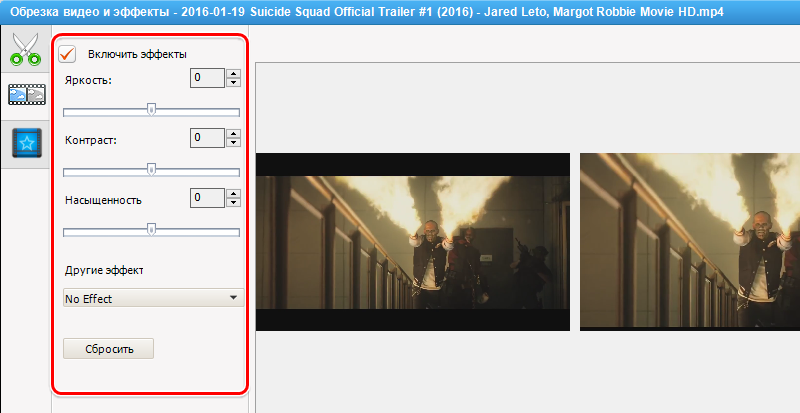
Egy speciális effektus hozzáadásához a "Video Effects" névvel kell lépnie a második lapra, ahol a "Egyéb Effects" szakaszban a kívánt szűrő megerősíti annak használatát az eredmény előzetes megtekintése után, ha az megfelel a vállalkozónak. Nincs értelme tanácsot adni a hatások kiválasztásának, mivel ez minden a képzeletétől és a videó követelményeitől függ. Ugyanazon lapon beállíthatja a videó telítettség, a kontraszt és a fényerő paramétereit. A végső fájl elmentése előtt a videó átalakításával kapcsolatos manipulációkat kell újraindítani: Állítsa be az alapbeállításokat és konvertálja az objektumot.
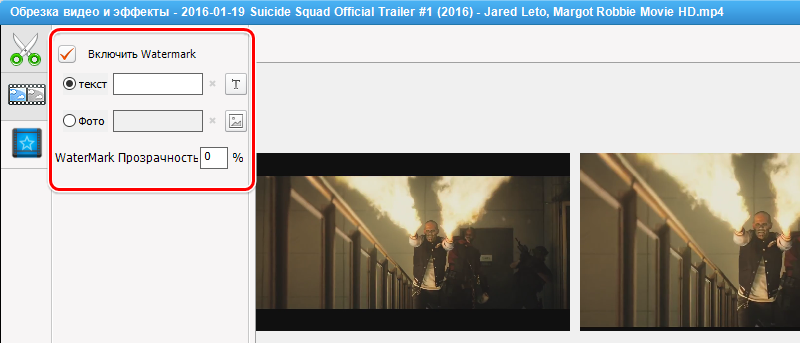
Videó szerkesztés
A videofájlokkal való munka folyamatában gyakran szükség van nemcsak a fájl formátumának megváltoztatására, hanem a minőség javítására a szerkesztés révén is. Erre a célra ajánlott egy eszköz használatát használni az „Olló” ikonnal a képernyő felső panelen. A piktogramra kattintva a felhasználó megnyitja a szerkesztési ablakot, amelyben az alsó vízszintes panelen az "Új szegmens hozzáadása" ikonra kell kattintania. Ezt követően a felhasználó képes lesz mozgatni a csúszkákat a videó levágása érdekében, kiemelve a kívánt fragmentum kezdetét és végét, az azt követő megerősítéssel a "Alkalmazás" gomb telepítésének későbbi megerősítésével. Egy új, vágott töredék jelenik meg ugyanabban az ablakban a fő videofájl alatt. Ezenkívül a felhasználó együttműködhet ezzel a töredékkel, ha speciális effektusokat ad hozzá, vagy a videó -konverter programban elérhető egyéb lehetőségekhez. A fájlszerkesztés végrehajtásakor a cikkben korábban előírt előírások szerint kell konvertálni, korábban beállítva a végső videóobjektum paramétereit.
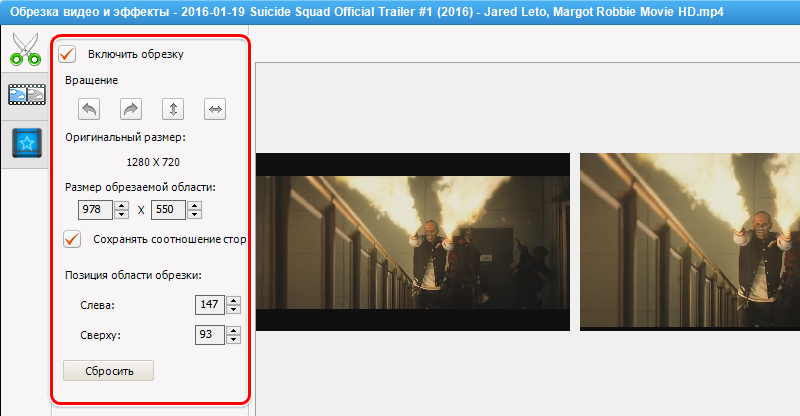
A lemez nyilvántartása
A program funkcionalitása magában foglalja a lemezek rögzítésének lehetőségét is. A feladat elvégzéséhez a "Felvétel DVD" eszközt kell használnia, amely elsősorban a Program menüben található, be kell helyeznie egy üres lemezt a lemezbe, és el kell indítania a folyamatot az alábbiak szerint:
- Kattintson a "Videó hozzáadása" gombra, és válasszon egy vagy több videót, amelynek rögzítése állítólag.
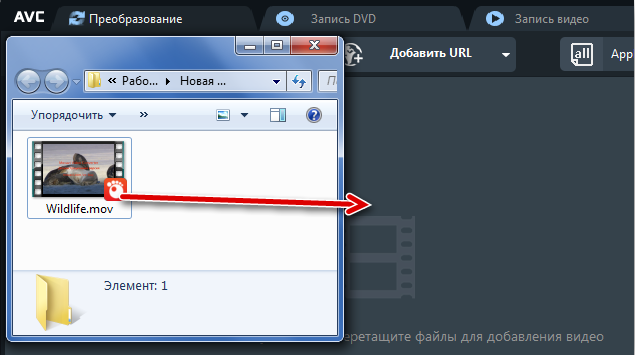
- A képernyő jobb területén meg kell választania a lemez típusát, amely után az "égési beállítások" megnyílik, és a "Felvétel most" gomb lesz az aktív kulcs, amelyet meg kell nyomni, hogy nyomja meg Indítsa el a folyamatot.
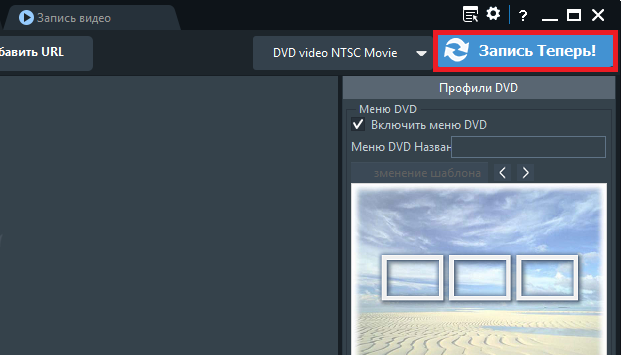
Miután a felvétel befejeződött a képernyőn, megjelenik az elvégzett műveletről szóló értesítés.
Összefoglaló
Bármely video -konverter egy univerzális eszköz a videofájlok konvertálásához a különböző operációs rendszerek alatt működő eszközökön. Az ingyenes verzió alkalmazásforrásai lehetővé teszik az ilyen manipulációk elvégzését videofájlokkal, mint például a szerkesztés, metszés, szegmens vagy egész konvertálás.
Az igényesebb felhasználók számára a fejlesztők a program fizetett verzióinak megvásárlását javasolják, például a Pro és az Ultimate, szélesebb lehetőségekkel. A program telepítésével a mobil eszközére vagy a számítógépes eszközre, a felhasználó örökké elfelejti a videofájl lejátszásának lehetetlenségét a formátum következetlensége miatt, és multifunkcionális készüléket is kap a felhasználói videó objektumok szerkesztésére is.
- « Android emulátor, hol lehet letölteni és hogyan kell használni
- ACDSEE program - Miért van szükség és képességei »

